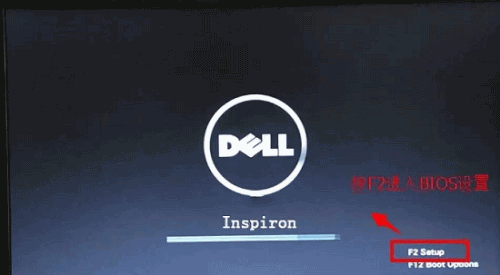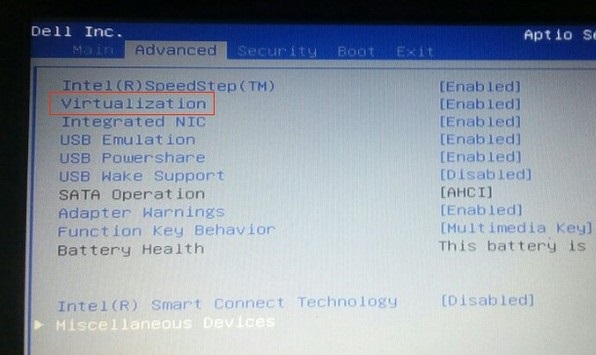Win10怎么开启VT虚拟化技术 Win10开启VT最简单的步骤 |
您所在的位置:网站首页 › vt虚拟化怎么开启win10 › Win10怎么开启VT虚拟化技术 Win10开启VT最简单的步骤 |
Win10怎么开启VT虚拟化技术 Win10开启VT最简单的步骤
|
当前位置:系统之家 > 系统教程 > Win10开启VT最简单的步骤
Win10怎么开启VT虚拟化技术 Win10开启VT最简单的步骤
时间:2022-08-22 10:30:12 作者:沈文冰 来源:系统之家 1. 扫描二维码随时看资讯 2. 请使用手机浏览器访问: https://m.xitongzhijia.net/xtjc/20220822/248295.html 手机查看 评论 反馈  网盘下载
Win10 64位精简专业版 V2022
网盘下载
Win10 64位精简专业版 V2022
大小:4.78 GB类别:Windows 10系统 很多朋友需要开启VT虚拟化技术,开启VT后可以提高安卓模拟器性能,所以一般安卓模拟器都会要求用户进入BIOS开启VT的,可是大家不清楚如何操作,今天系统之家小编给朋友们带来Win10开启VT最简单的步骤,有了这个win10开启VT过程介绍,大家只要按步骤操作即可。 1、重启电脑,看开机时画面的提示,如图所示的戴尔电脑时提示按F2进入Setup,也就是BIOS设置。
不同电脑的快捷键不一样,要看具体的电脑型号。 主要集中在ESC、F1、F2、F11或F12、DEL等按键上。 相关阅读:Win10电脑重启按快捷键无法进入BIOS怎么办? 2、进入BIOS设置后,通过方向键切换到Advanced,可以看到Virtualization选项,按回车键,然后选择Enabled开启。 其他品牌的电脑同样是找找Virtualization Technology选项,将其设置为开启。
3、设置好后就要保存设置,按F10键就可以保存并退出,然后电脑会重启进入桌面,再次打开安卓模拟器就可以正常使用了。 标签 开启VT win10教程Win10如何修改系统散热方式?Win10修改系统散热方式的方法 下一篇 > 想要重装Win10系统如何操作?一键重装Win10系统方法 相关教程 Win10 22H2更新提示0x80d02004怎么办 Win10怎么设置专注助手优先级 如何下载Win10专业工作站版,一招轻松搞定! Win10如何设置电脑休眠时间 Win10电脑空间音效怎么打开,试试这3种方法! Win10哪个版本适合自己-适合日常使用的Win10... 老电脑最好用的系统Win10版本下载推荐 Win10系统图片大小的设置步骤-【图文】 Win10怎么开启记录个人键入功能 Win10电脑打开单声道音频的方法-【图文】
Win10打印机共享0x0000709怎么解决?打印机操作无法完成错误0x0000709解决方法 
Win10 ltsc是什么版本?Win10 Ltsc版和普通版有什么区别? 
机械革命如何进入bios?机械革命进入bios的操作方法 
0xc0000225是什么原因?怎么解决? 发表评论共0条  没有更多评论了
没有更多评论了
评论就这些咯,让大家也知道你的独特见解 立即评论以上留言仅代表用户个人观点,不代表系统之家立场 |
【本文地址】
今日新闻 |
推荐新闻 |